សម្រាប់អ្នកថតរូបដំបូង
អ្វីដែលមានសារប្រយោជន៍សំខាន់បំផុតនោះគឺការចេះគ្រប់គ្រង
Histogram
ព្រោះវាជាគំនូសតាងមួយនៃកម្រិតរូបភាពដែលជួយឲ្យអ្នកអាចប៉ាន់ស្មាននូវតម្លៃ
Exposure។
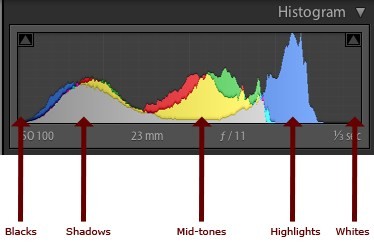
វាមានភាពងាយស្រួលនោះទេ ដោយពណ៌ខ្មៅនៅខាងឆ្វេង ពណ៌សនៅខាងស្ដាំ និងគ្រប់ Mid-tones នៅចន្លោះ។ ចំណុចដែលសំខាន់បំផុតដើម្បីដឹងពី Histogram គឺ Spike (រូបសញ្ញាត្រីកោណដូចធ្មេញរណា) នៅខាងស្ដាំដែលក្បែរនឹងគែម Graph។
វាមានន័យថា ចំណែកនៃរូបភាពមាន Highlight ពណ៌លេចឡើង ឬពណ៌សទាំងស្រុង។ បញ្ហាធំគឺថាតំបន់ដែលមានពណ៌លេចឡើង គ្មានទិន្នន័យអ្វីទាំងអស់ ដូច្នេះអ្នកមិនអាចកែប្រែវាក្នុងពេល Post-processing តែគ្រាន់អាចកំណត់បានប្រសិនបើ Spike ប៉ះនឹងគែម Graph។ ប្រសិនបើមាន Spike នៅគែមខាងឆ្វេង វាមានន័យថាផ្នែករបស់រូបភាពមានពណ៌ខ្មៅទាំងស្រុង។
អ្នកប្រហែលជាចង់ប្រើប្រាស់ Exposure compensation ដើម្បីកែប្រែ Exposure ឲ្យបានត្រឹមត្រូវភ្លឺល្អ ប៉ុន្តែចងចាំថាមានផ្នែកខ្លះនៃរូបភាពខ្មៅទាំងស្រុង ជាពិសេសសម្រាប់ការថតពេលយប់។ វាមិនមានលក្ខណៈ Histogram ដ៏ឥតខ្ចោះនោះទេ ដែលគ្រាន់តែជាតំណាងគំរូនៃកម្រិត Tone ក្នុងរូបភាពរបស់អ្នក។ វាអាស្រ័យលើអ្នក ជាអ្នកកែកុនដើម្បីធ្វើអ្វីមួយលើព័ត៌មានទាំងនេះ។ ការមាននូវ Tone ពណ៌ខ្មៅ និងភ្លឺមិនមែនជារឿងអាក្រក់នោះទេ។ អ្នកអាចពិនិត្យមើល Histograms លើប្រភេទរូបភាពផ្សេងៗគ្នាទាំងនេះ៖
ឧទាហរណ៍មួយចំនួនរបស់ Histogram
- -High Key Scene

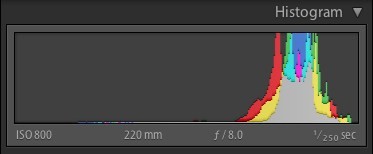
- -Low Key Scene
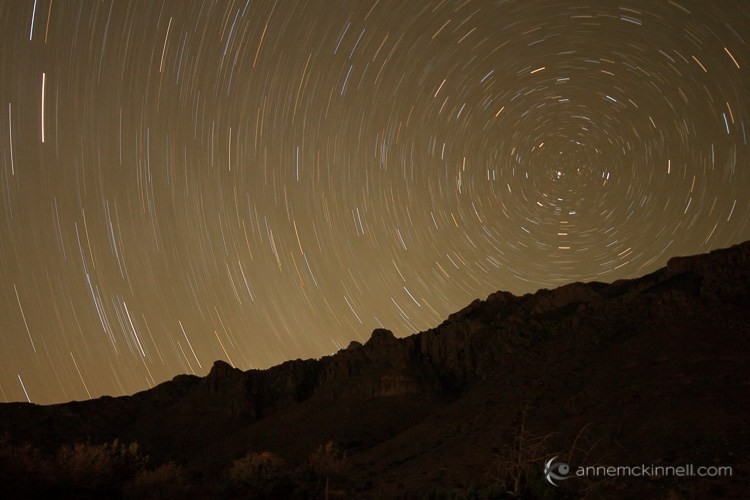
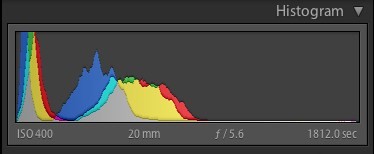
- -High Contrast Scene

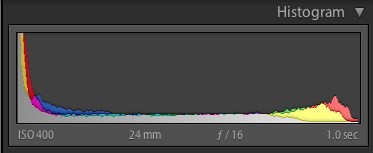
- -Low Contrast Scene

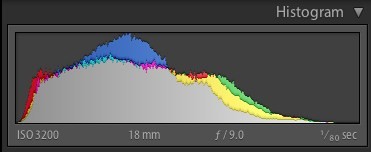
សូមបញ្ជាក់ម្ដងទៀត វាអាស្រ័យលើអ្នកក្នុងការជ្រើសរើសធ្វើអ្វីជាមួយនឹងព័ត៌មានទាំងនេះ។ អ្នកត្រូវតែសម្រេចចិត្តថាតើព័ត៌មានក្នុង Graph ជាអ្វីដែលអ្នកចង់បាន ឬក៏អត់។ ប្រសិនបើអ្នកមិនពេញចិត្តនឹង Histogram ទេអ្នកអាចប្រើប្រាស់ Exposure compensation ដើម្បីកែប្រែ Exposure ដោយធ្វើឲ្យរូបភាពងងឹត ឬភ្លឺបាន។
- -ការយល់អំពីពណ៌ Histogram

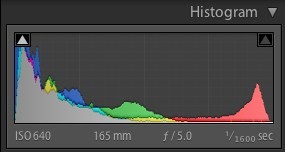
- -ពេលណាប្រើប្រាស់ Histogram?
ឧទាហរណ៍ ៖ អ្នកអាចបន្ថែមពន្លឺលើវា ដូច្នេះអ្នកអាចពិនិត្យមើលវាកាន់តែងាយស្រួលនៅខាងក្រោយ ពេលដែលមានពន្លឺព្រះអាទិត្យ (ថ្ងៃត្រង់) ប៉ុន្តែប្រសិនបើអ្នកមិនផ្លាស់ប្ដូរភាពភ្លឺម្ដងទៀត ហើយអ្នកពិនិត្យមើលវាពេលយប់ រូបភាពរបស់អ្នកនឹងកាន់ភ្លឺខ្លាំង។ Histogram ក៏អាចមើលឃើញកំឡុងពេលក្រោយដំណើរការថត រូបភាពរបស់អ្នក។ អ្នកអាចប្រើប្រាស់វាដើម្បីពិនិត្យមើលការកែប្រែដែលត្រូវការក្នុងការបង្កើត និងធានាថាអ្នកមិនបង្កើតតំបន់នោះភ្លឺពេក ឬខ្មៅពេកកំឡុងពេលដំណើរការរូបភាពរបស់អ្នក៕



0 comments:
Post a Comment